「お問い合わせフォームを設置したい」
「自動返信メール付きフォームを作成したい」
「WordPressプラグインContact Form 7の使い方を知りたい」
今回はこのような悩みを抱えている人に、WordPressのプラグイン『Contact Form 7』についてご紹介します。
『Contact Form 7』は、お問い合わせフォーム・アンケートフォーム・採用応募フォームなどさまざまなフォームが作成できるプラグインです。
フォームを自作するとなると、HTMLやPHPなどのプログラミング言語の知識が必要になります。
詳しくない方からするとなかなか敷居が高いですよね。
『Contact Form 7』では、簡易的な設定でフォームの作成ができますので自身のブログにフォームを設置したい方にオススメなプラグインです。
はじめに
このプラグインが優れている点
- お問い合わせフォーム・アンケートフォーム・採用応募フォームなどさまざまなフォームが作成できる
- 自動返信メールの設定もできる
- 作成したショートコードを投稿ページや固定ページに設置可能
インストール方法
- WordPressダッシュボード → プラグイン → 新規追加 → 『Contact Form 7』で検索 → 検索結果から『Contact Form 7』をインストール
- WordPress.org からダウンロード
プラグインの使い方
このプラグインは設定が必要です。解説動画・設定方法を参考に設定してみてください!
プラグインの設定
設定場所
ダッシュボード → お問い合わせ → 新規追加
設定方法
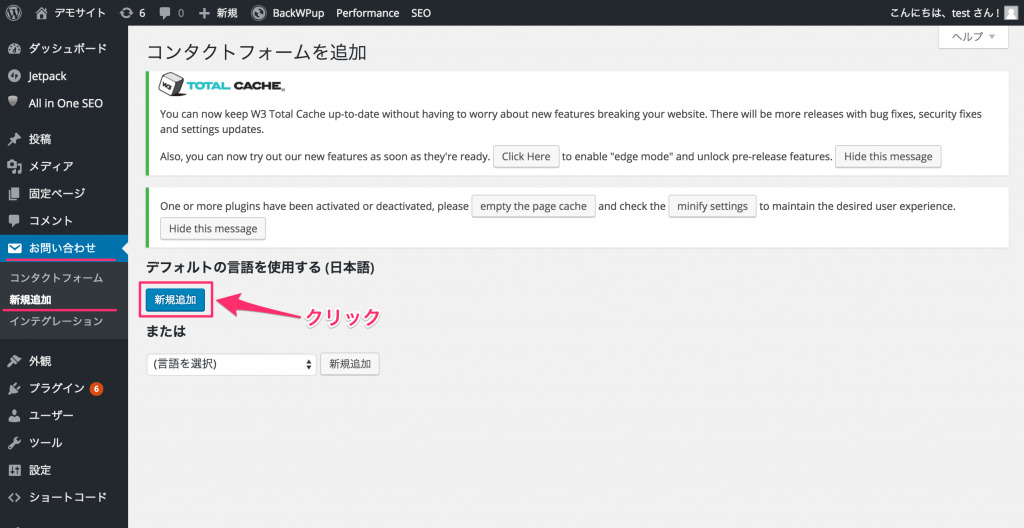
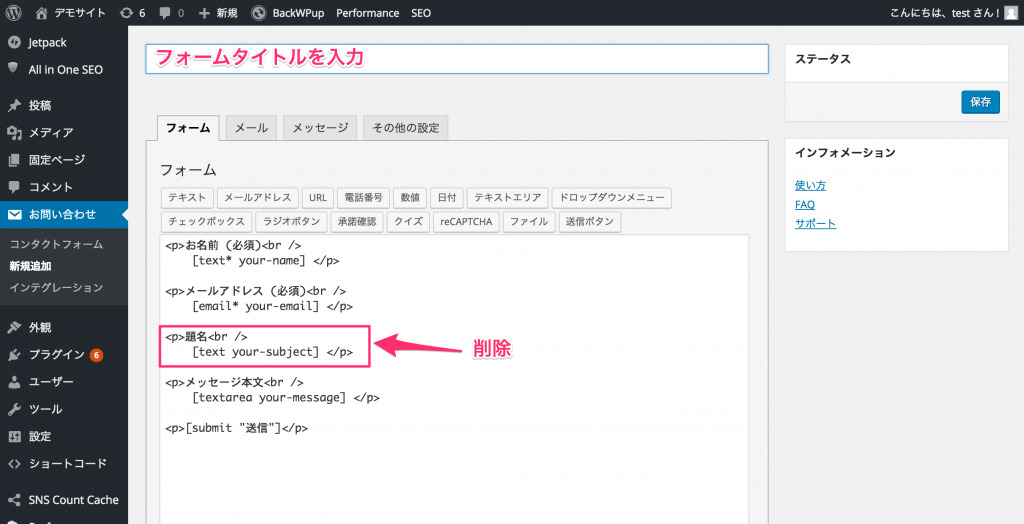
お問い合わせ数が多いと、入力するのが面倒に感じさせてしまうので、題名[text your-subject]を、削除してください。
もし、追加したい項目があったら上の項目をクリックしてください。 今回は、『テキスト』をクリックして追加しました。
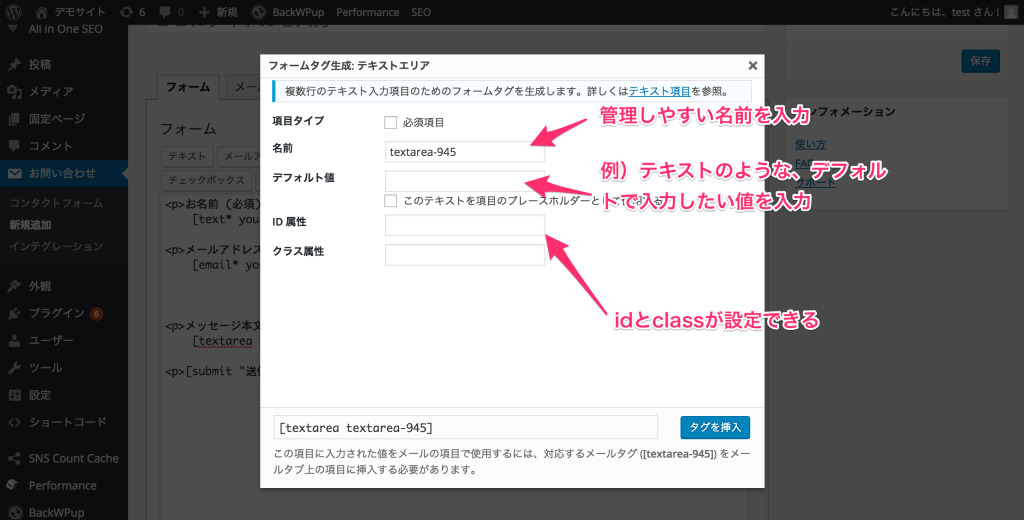
『このテキストを項目のプレースホルダーとして使用する』にチェックいれると、
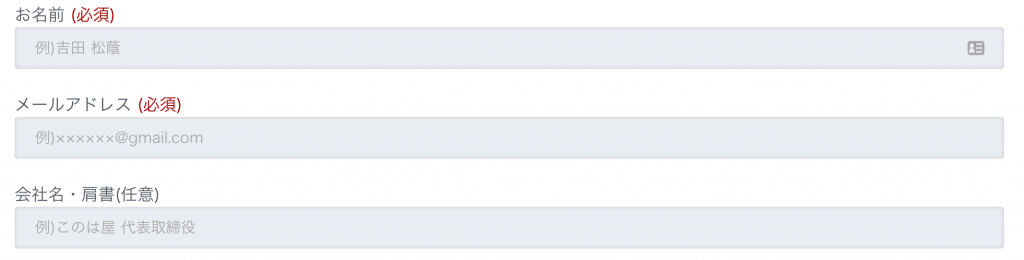
このように、入力欄に例として表示できます。コンバージョン率に影響しますので設定しましょう。
続いて、メールの設定です。
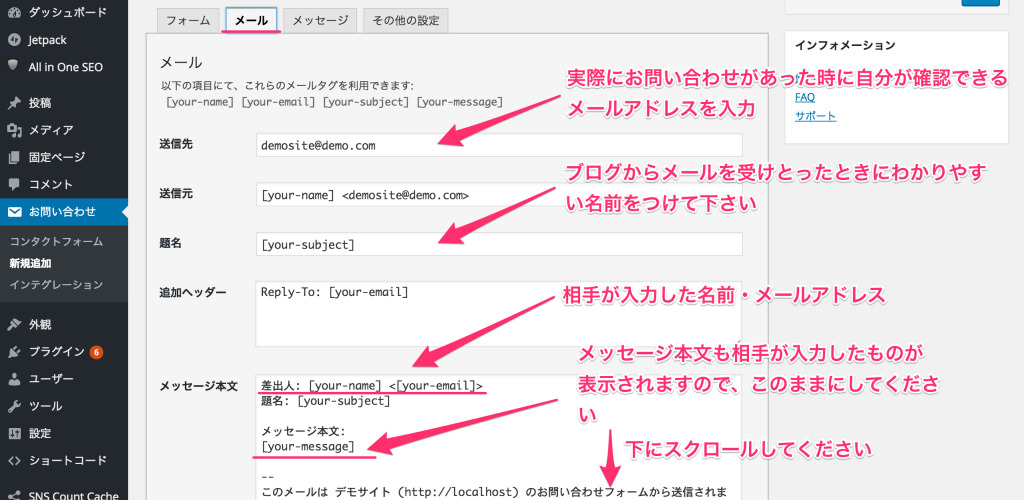
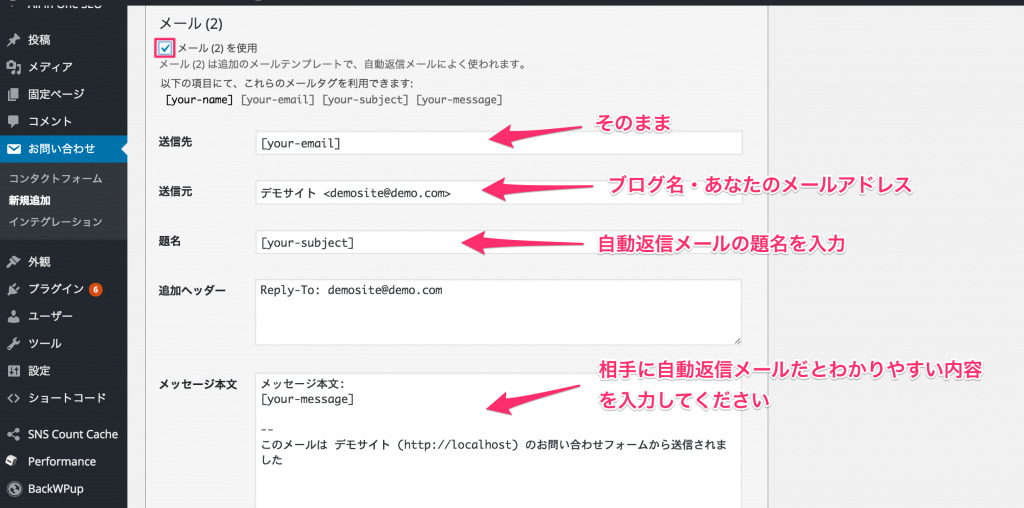
自動返信メールとは、お問い合わせを入力してくてた方に、自動で返信してくれる機能です。
これがあると、相手がちゃんとおくれたことが確認できるので安心感があります。
設定が終わりましたら必ず『保存』をクリックしてください。
最後に、作成したフォームのショートコードを表示したいページに貼り付けてくださいね。
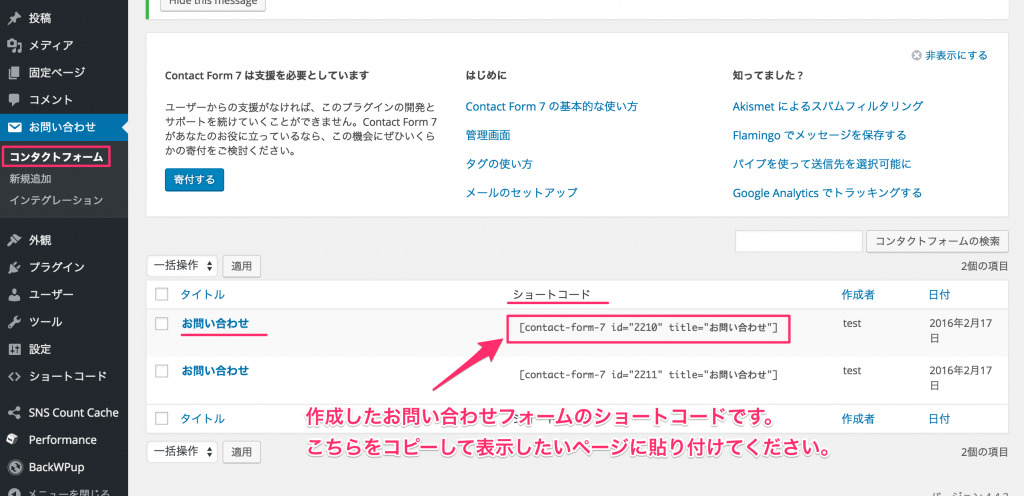
解説動画
Contact Form 7の解説
編集後記
今回は、『WordPressプラグインContact Form 7の使い方 – 専門的知識は必要なし!フォームを簡単に作成できる方法』についてお伝えしました。
設定自体も慣れてしまえば簡単にできますし、フォームを作成できるようになるとWordPressでできることがより広がりますので、ぜひご活用ください。



